神机妙算套价软件快捷键
神机妙算操作使用说明2

(图19)(八)规费、税金及单位工程汇总表的确定如图20所示,在单位工程汇总表窗口中,点击选择费率,在弹出的对话框中,点击下拉菜单并选择相应的费率。
(图20)第三步:打印输出如图21所示,选择相应表格并打印(图21)第三节综合单价模板第一步:新建工程请参见工料机新建工程部分第二步:量价费的确定(一)量的确定如图22所示,在套定额窗中输入或拖拉国标(12)编码项目,在弹出的清单指引对话框中,选取相应的2003消耗量定额。
重复套取并点击套价库计算或按“F8”。
(图22)定额套取几点说明:1、补主材,请参见工料机2、施工技术措施项目套取如图23、24所示,先套措施项目的国标清单,工程量为“1”。
然后右键,点击拖拉自定义项目,拖拉相应的定额即可。
(图23)3、措施项目的系数调整,请参见工料机(二)价的确定请参见工料机中的价的确定(三)费的确定如图24所示,在动态费率窗口里输入相应的费率。
如在f1行输入费率,则需在套定额窗口,2003定额子目前打上特项f1,国标清单行无需打特项。
(图27)(四)施工组织措施的确定,请参见非国标(五)主要材料价格表的确定,请参见非国标(六)零星项目费的确定,请参见非国标(七)其他项目费的确定,请参见非国标(八)规费、税金及单位工程汇总的确定,请参见非国标第三步:打印保存如图28所示,选择相应表格并打印(图28)第五章市政入门操作第一节工料单价模版第一步:新建工程1、如图(1)所示,输入工程名称,点击打开(图1)2、如图2、图3所示,选择相应模板,点击打开(图2)(图3)第二步:量价费的确定(一)量的确定操作方法:如图4所示,在“套定额”窗口中输入定额编号、工程数量,如此重复,当套完所有子目后,点击右键,选择“套价库计算”或按F8计算一下(图4)套定额几点说明:1、砂浆的换算如图5所示,在项目编号里输入2-208,回车,弹出材料换算框,双击所需要的材料即可。
(图5)2、混凝土的换算如图6所示,在项目编号里输入3-282,回车,弹出材料换算框,双击所需要的材料即可。
神机妙算快捷键和使用方法

第三章基本操作问题3.1 “拖拉”操作是神机妙算软件的一大特色,可以说说它的用处吗?“拖拉”操作一直以来深受广大用户的欢迎,为什么呢?主要是表现在编制工程造价书的时候非常方便,如分部分项项目、清单项目、定额子目以及工料机等,都可以通过“拖拉”来完成。
下面以[套定额]插页上的“拖拉”为例,说说“拖拉”的妙处和操作方法:① 可以从[定额子目]小窗口,将“分部分项项目、清单项目或定额子目”拖拉到[套价库]窗口,或[综合定额]小窗口。
② 可以从[项目换算]小窗口,将工料机项目“拖拉”到两个[定额含量]小窗口以及[套价库]小窗口;③ 在[套价库]主窗口中,用“拖拉“还可以调整项目的顺序。
[说明]:同时软件还具有跨工程“拖拉“操作的功能。
就是说在几个打开的工程之间,通过”拖拉”来实现”分部分项项目、清单项目、定额子目以及工料机”的调用.3.2 块操作功能听强大,但好象没有提供”块取消”功能,怎么取消?软件可以通过”块首”(或”块尾”)来取消”红色块”.方法是将光标移到红色块的下一行,点击”块首”(或光标放在红色块的上一行,点击”块尾”).3.3 块操作把红色块删除,怎样恢复?最后依次删除的红色块可以通过”块读”恢复回来.操作方法是:选右键”块操作->块读(快捷键Ctrl+R)”将套价库文件”#tjs.tjs”读进来.3.4 在软件里做了编辑与改动,可以后退吗?用鼠标点击工具条按钮,每点击一次就后退一步;键盘快捷键的操作方法是按”ctrl+u”,按多少次就退多少步.3.5 不小心删除一行,可以恢复吗?误删除一行后,可以通过插入一行,再”粘贴一行(F4)”来恢复.快捷键的操作方法是:按”ctrl+N”插入一行,再按”F4”粘贴一行;鼠标的操作方法是:选右键菜单”插入一行”项,插入一空行后,再右键选”粘贴一行(删除undo)”项,就可以恢复过来.3.6 在弹出窗口里,每次用鼠标点击”确定”按钮,比较麻烦,可以全部用键盘操作吗?可以全部用键盘操作,方法是:按”Tab”键进行选择后,按”Enter(回车)”键确认,其结果同鼠标操作是一样的.3.7 怎样打开消失的[套定额]页面中的小窗口?方法一:勾选主菜单”工程造价”下套定额小窗口开关;方法二:单击工具条按钮 .3.8怎样打开消失的工程库插页页面?在[工程信息]页面点击按钮,在弹出的对话框中,勾选相应选项.相反,取消勾选选项,可关闭相应页面.第4章工程文件及模板文件管理4.1 在新建工程库中为何要选择工程模板?在神机妙算工程造价系列软件中,当新建一个工程以后,都必须选择模板.模板是指预算人员根据某个专业编制预算的规则而做的一个样板工程,用户在初次使用时只要直接选择系统提供的模板并根据设定的流程操作即可完成工作,可以极大的提高工作效率.比如在上海2000定额当中,一个专业一个模板,用户做什么样的工程就选择什么样的模板.模板中包含的信息有:动态费率库、价格库、定额库、取费库、报表格式等,系统提供的模板中包含的信息为通用格式,如果用户理解了模板的概念后,可以根据所在企业的实际情况或自己编制预算的习惯定制模板,特别是报表格式,软件中提供的功能可以基本满足任何企业所要求的报表格式。
“神机妙算”套价软件操作(使用)说明

神机妙算”套价软件操作(使用)说明套价【操作流程】一、新建工程名称当双击快捷方式进入系统以后,单击“工程造价”7“新建工程库”T双击需要存放工程文档的文件夹(如“套价工程库文档” )7输入工程名称如“ XXX工程” 7单击“打开” 7单击“选择模板”按钮7双击选择定额工程模板或清单工程模板文件夹7双击模板文件(如:宁夏2000 修缮标准模板)7“确认” 。
二、建立工程信息在“工程信息”页面,输入建筑面积信息。
其他各栏目的内容,软件已经设定,如用户不满意其名称,可以自己修改。
三、选择材料价格库单击“价格信息”页面选择所需材料价格库。
右侧表格上方显示标准模板中默认的价格库,如果不是您所需,将鼠标移动到表格框内任意位置,按鼠标右键7单击“打开”功能7双击材料价格库7双击选中所需某期材料价格文件。
四、套用定额项目在“套定额”窗口中完成工程量套定额,套定额共有四种方法。
1)直接输入定额号:在“定额号”栏直接输入定额号(如5-259 ),然后按回车键,5-259 定额子目自动调出,此时光标在计算公式栏目中,直接输入工程量7按回车键。
重复以上步骤,完成套定额。
2)查套定额:在“定额库列表” 窗口中(左下角窗口),选择所套定额分部名称双击,在上面“定额子目”窗口中选中定额子目,拖拉到右边窗口,然后在“计算公式”栏目里输入工程量即可。
(可以连续拖拉多个定额子目,然后连续输入工程量。
)3)工程量自动套定额:在套定额号窗口中,单击鼠标右键7菜单中选择“(工程量)处理”7“ (工程量)自动套定额” 7查找“工程量自动计算”所在的文件夹(如工程量安装在D:\GCL95),选择此文件夹下的工程量结果文件XXX.DBF (如何生成DBF数据库文件:在工程量计算结果表中,选择“汇总表”状态,单击“生成DBF数据库”,单击按钮输入文件名称,即生成XXX .DBF文件),打开后。
用鼠标选中“原始工程量计算数据”文字栏,按住鼠标左键不放,拖拉至套定额窗口中实现自动套定额。
神机妙算套价软件快捷键[2]
![神机妙算套价软件快捷键[2]](https://img.taocdn.com/s3/m/321e673d0b4c2e3f57276308.png)
神机妙算操作快捷键一:套定额窗口:1.Ctrl+U~~~~~后退2.Ctrl+N~~~~~插入一行3.Ctrl+Y~~~~~删除一行4.Ctrl+A~~~~~首行5.Ctrl+Z~~~~~尾行6.Ctrl+Q~~~~~拖拉自定义项目7.Ctrl+G~~~~~拖拉自定义工程库8.Ctrl+T~~~~~项目名称模糊查找9.Ctrl+J~~~~~输入关键字找已套定额10.Ctrl+S~~~~~拆分工程量11.Ctrl+B~~~~~红色块首12.Ctrl+E~~~~~红色块尾13.Ctrl+F~~~~~红色块复制14.Ctrl+M~~~~红色块移动至15.Ctrl+D~~~~~删除红色块16.Ctrl+W~~~~~写出红色块17.Ctrl+R~~~~~读入红色块红色块写出(合并)18.Ctrl+K~~~~~移动(合并)19.Ctrl+L~~~~~复制(合并)20.Ctrl+O~~~~~取消(标记)21.Ctrl+P~~~~~删除(标记)F键功能22.F3~~~~~复制一行23.F4~~~~~粘贴一行24.F6~~~~~设置库25.F7~~~~~分解(综合定额)26.F8~~~~~套价库计算27.F9~~~~~清单重新编号28.F10~~~~~放回补充定额库29.F11~~~~~标记开关30.Ctrl+F11~~~~~变量(自动)标记31.Shift+F11~~~~~特项(自动)标记人才机窗口32.Ctrl+U~~~~~后退33.Ctrl+N~~~~~插入一行34.Ctrl+Y~~~~~删除一行35.Ctrl+A~~~~~首行36.Ctrl+Z~~~~~尾行37.2:红色块38.Ctrl+B~~~~~红色块首39.Ctrl+E~~~~~红色块尾40.Ctrl+F~~~~~红色块复制41.Ctrl+M~~~~红色块移动至42.Ctrl+D~~~~~删除红色块43.Ctrl+W~~~~~写出红色块44.Ctrl+R~~~~~读入红色块F键功能45.F3~~~~~复制一行46.F4~~~~~粘贴一行47.F7~~~~~分解(机械台班,配合比)48.F8~~~~~自动计算主材价差49.F9~~~~~从(材料库)取价格50.F10~~~~~放回当前价格库51.Ctrl+P~~~~~打印(人才机)表格动态费率窗口52.1:右键可见53.Ctrl+U~~~~~后退54.Ctrl+N~~~~~插入一行55.Ctrl+Y~~~~~删除一行56.Ctrl+A~~~~~首行57.Ctrl+Z~~~~~尾行红色块58.Ctrl+B~~~~~红色块首59.Ctrl+E~~~~~红色块尾60.Ctrl+F~~~~~红色块复制61.Ctrl+M~~~~红色块移动至62.Ctrl+D~~~~~删除红色块63.Ctrl+W~~~~~写出红色块64.Ctrl+R~~~~~读入红色块F键功能65.F3~~~~~复制一行66.F4~~~~~粘贴一行67.F7~~~~~编辑(当前格)费率68.F8~~~~~费率(综合)计算列功能69.Ctrl+Alt+R~~~~~读进(一列)70.Ctrl+Alt+W~~~~~写出(一列)71.Ctrl+Alt+N~~~~~插入(一列)72.Ctrl+Alt+Y~~~~~删除(一列)73.Ctrl+P~~~~~打印(动态费率)表格。
神机妙算套价软件操作说明_secret
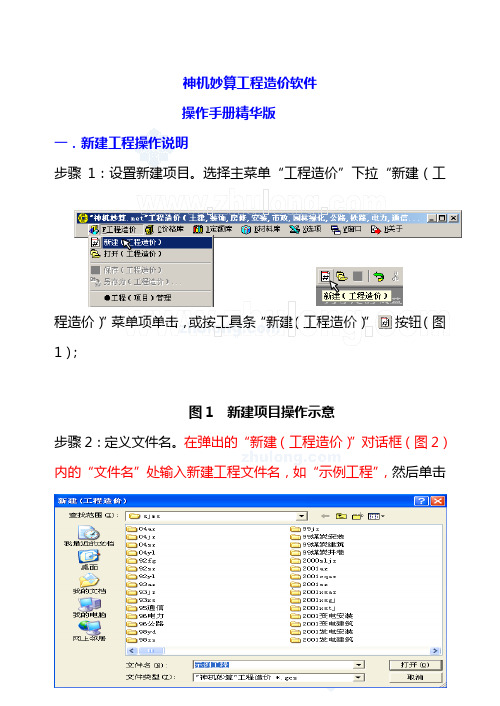
神机妙算工程造价软件操作手册精华版一.新建工程操作说明步骤1:设置新建项目。
选择主菜单“工程造价”下拉“新建(工程造价)”菜单项单击,或按工具条“新建(工程造价)”按钮(图1);图1 新建项目操作示意步骤2:定义文件名。
在弹出的“新建(工程造价)”对话框(图2)内的“文件名”处输入新建工程文件名,如“示例工程”,然后单击3)图2 新建(工程造价)对话框步骤3:选择工程模板。
单击〖工程信息〗插页 按钮,软件自动弹出“打开(工程造价)模板”窗口(图3),选择适用的模板文件,然后单击 按钮进入下一步。
图3 打开模板操作示意步骤4:录入工程信息。
单击〖工程信息〗插页,在左上窗口(图4)的“数据”栏内录入与“名称”栏内容相对应的各项工程信息。
1、输入XX 工程2、单击打开按钮1、单击模板文件2、打开4、用市场价计算打勾,做安装时把主材、设备合并到基价打上勾1、在该栏输入相应工程信息2、第一次用时要输入相应专业序列号,以后不需3、定额苦的总目录图4 录入工程信息操作示意及序列号怎么输入?价格信息插页操作说明1.模板选择好后,软件会默认选择一个价格信息,价格可能比较老!用户也可以自选价格信息!具体做法如下:选择【价格信息】插页,单击鼠标右键选择“打开”命令,在弹出的“打开”对话框内选择需要采用的价格库文件(图5)。
3、显示为最新的价格信息2、确认1、单击价格库文图5 设置当前价格库操作示意问:自己网上下载来的信息价怎么调用?答:1.下载来的文件一般是压缩包,所以你得先双击解压缩到桌面2.在价格信息框内,右键——>选择打开——>打开您放在桌面的文件夹里后缀名为(。
Jgs)的文件即可!尊敬的用户,您好!1.讲到这里我们的第二个插页----价格信息插页就讲完了!讲的不好,请多多包涵!公共变量插页操作说明点入〖公共变量〗插页,在【规费、税金及其他清单费率选择】窗口中根据需要调整各类工程取费费率。
1.点击小三角,选择相应的费率2.选择好费率后,别忘记按确认哦!图6 设置规费税金费率操作示意问:1.什么是公共变量?答:关系到工程总造价取费的费率!比如:利润率,税金等!2..我的公共变量是空的,怎么回事?答:动态费率是空的,那是因为模板开发人员将费率设置在了后面的取费表里了!(取费表插页会介绍)3.做清单格式时,组织措施项目的费率一般会做在公共变量里,您只要选择好费率按确认就行了!尊敬的用户,您好!1.讲到这里我们的第三个插页----公共变量插页就讲完了!讲的不好,请多多包涵!动态费率插页操作说明进入〖动态费率〗插页,在窗口根据需要调整管理费、利润、风险费以及部分措施费的费率(图7),或增加新的工程类别和取费类别。
神机妙算软件使用—工程量快速指南
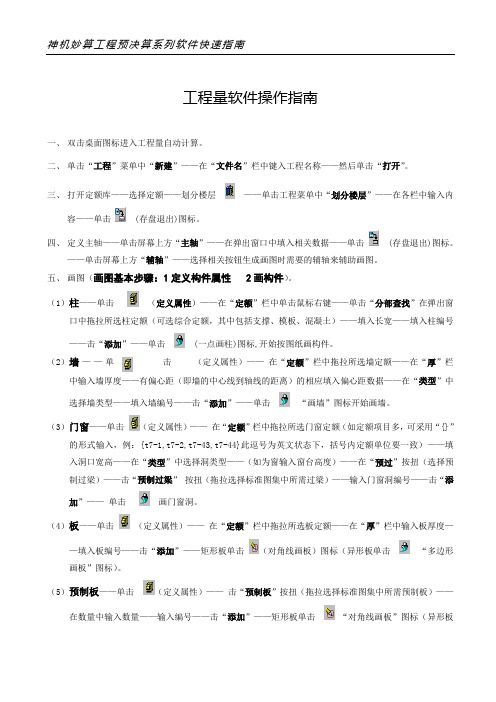
工程量软件操作指南一、双击桌面图标进入工程量自动计算。
二、单击“工程”菜单中“新建”——在“文件名”栏中键入工程名称——然后单击“打开”。
三、打开定额库——选择定额——划分楼层——单击工程菜单中“划分楼层”——在各栏中输入内容——单击 (存盘退出)图标。
四、定义主轴——单击屏幕上方“主轴”——在弹出窗口中填入相关数据——单击 (存盘退出)图标。
——单击屏幕上方“辅轴”——选择相关按钮生成画图时需要的辅轴来辅助画图。
五、画图(画图基本步骤:1定义构件属性 2画构件)。
(1)柱——单击(定义属性)——在“定额”栏中单击鼠标右键——单击“分部查找”在弹出窗口中拖拉所选柱定额(可选综合定额,其中包括支撑、模板、混凝土)——填入长宽——填入柱编号——击“添加”——单击 (一点画柱)图标,开始按图纸画构件。
(2)墙——单击(定义属性)——在“定额”栏中拖拉所选墙定额——在“厚”栏中输入墙厚度——有偏心距(即墙的中心线到轴线的距离)的相应填入偏心距数据——在“类型”中选择墙类型——填入墙编号——击“添加”——单击“画墙”图标开始画墙。
(3)门窗——单击(定义属性)——在“定额”栏中拖拉所选门窗定额(如定额项目多,可采用“{}”的形式输入,例:{t7-1,t7-2,t7-43,t7-44}此逗号为英文状态下,括号内定额单位要一致)——填入洞口宽高——在“类型”中选择洞类型——(如为窗输入窗台高度)——在“预过”按扭(选择预制过梁)——击“预制过梁”按扭(拖拉选择标准图集中所需过梁)——输入门窗洞编号——击“添加”——单击画门窗洞。
(4)板——单击(定义属性)——在“定额”栏中拖拉所选板定额——在“厚”栏中输入板厚度——填入板编号——击“添加”——矩形板单击(对角线画板)图标(异形板单击“多边形画板”图标)。
(5)预制板——单击(定义属性)——击“预制板”按扭(拖拉选择标准图集中所需预制板)——在数量中输入数量——输入编号——击“添加”——矩形板单击“对角线画板”图标(异形板单击“多边形画板”图标)。
神机妙算老定额软件使用操作说明
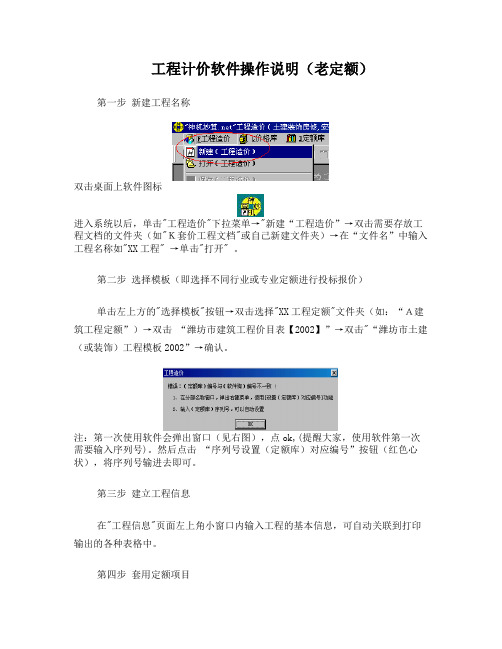
工程计价软件操作说明(老定额)第一步新建工程名称双击桌面上软件图标进入系统以后,单击"工程造价"下拉菜单→"新建“工程造价”→双击需要存放工程文档的文件夹(如"K套价工程文档"或自己新建文件夹)→在“文件名”中输入工程名称如"XX工程" →单击"打开" 。
第二步选择模板(即选择不同行业或专业定额进行投标报价)单击左上方的"选择模板"按钮→双击选择"XX工程定额"文件夹(如:“A建筑工程定额”)→双击“潍坊市建筑工程价目表【2002】”→双击"“潍坊市土建(或装饰)工程模板2002”→确认。
注:第一次使用软件会弹出窗口(见右图),点ok,(提醒大家,使用软件第一次需要输入序列号)。
然后点击“序列号设置(定额库)对应编号”按钮(红色心状),将序列号输进去即可。
第三步建立工程信息在"工程信息"页面左上角小窗口内输入工程的基本信息,可自动关联到打印输出的各种表格中。
第四步套用定额项目1、套定额的方法:(三种)1)、直接输入定额号或电算号(推荐使用):在"项目编号"栏直接输入电算号(如4-2只需输入42),然后按回车键,4-2定额子目自动调出。
在“计算公式”栏目中,直接输入工程量(输实际量即没被换算的量)→按回车键,软件自动除定额量。
(注:第十一、十二、十三章不可以使用此方法输入,仍需输入完整定额号)2)、查套定额:在"定额库列表中"窗口中(左下角窗口),选择所套定额章节名称双击,在上面"定额子目"窗口中选中定额子目,按住鼠标左键拖拉到右边套定额窗口或(双击),然后在"计算公式"栏目里输入工程量即可。
(可以连续拖拉多个定额子目,然后连续输入工程量。
)3)、根据定额名称查找定额在“项目名称”栏中输入要套用定额名称的一部分(如“平整场地”只输入“平整”即可)然后点鼠标右键→点“(拖拉)名称查找定额”(软件会将所有含“平整”两字的定额都查找出来)→按住鼠标左键选中所需定额拖拉到套定额页面即可2、材料(配合比)换算:(三种方法)1)从弹出的换算窗口换算:(推荐使用)当输入定额号敲回车键后,若定额有配合比换算,软件会自动弹出换算窗(见右图),双击选中需要换算的配合比材料,点“确认”即可。
神机妙算套价软件详细操作
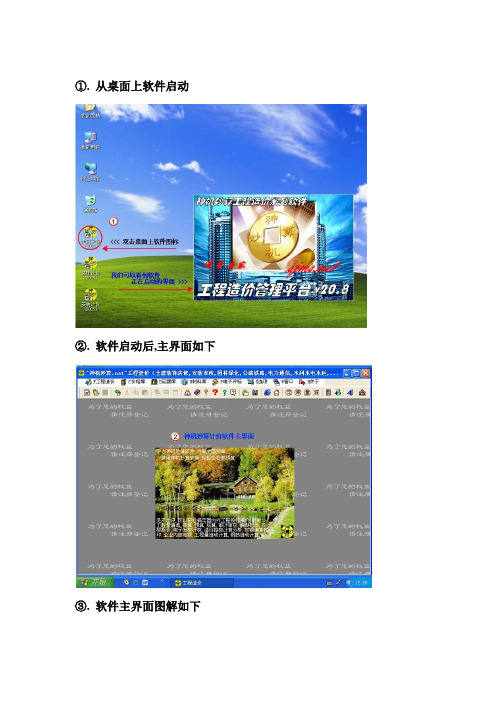
其他清单项目由招标人和投标人的清单项目组成。如果是招标人,在编制其他清单项目时,只要选择招标人的清单项目就可以了;反之,作为投标人,在编制其他清单项目时,选投标人的清单项目。
其他清单项目中招标人部分主要由预留金和材料购置费组成。
招标人部分:其他清单项目的编制方法
步骤1:
概 念
人材机价格库:
指每一期的人工、材料、机械的市场单价 。每项人材机项目由编号、名称/规格、单位、定额单价、市场单价组成(注:同时还可以包含一些其他的的信息,如系数、价差算式、提取标志等等信息)。
3、选择动态费率
进入[动态费率]插页,在[动态费率]窗口,根据工程类别选择取费费率或调整(增加/删除)工程费率。每一行动态费率项目对应一个[特项],套定额时,通过定额子目特项,可自动实现定额子目按所属工程类别费率计算费用。
②措施项目一步到位的编制方法
步骤1:
在[套定额]窗口分部分项清单项目下一行的“项目编号”栏中输入“2”,并回车。
步骤2:
软件弹出“措施项目”列表窗口,点击技术措施项目节点,逐级展开技术措施的清单项目。在清单项目前的方框“□”中,单击选择所需的技术措施清单项目。点击组织措施项目节点,逐级展开组织措施的清单项目。在清单项目前的方框“□”中, 点击选择所需的组织措施清单项目。最后,单击窗口右下角“确认”按钮,完成措施项目清单项目一次性的录入。
操作步骤1:
操作步骤2:
操作步骤3:
6、单位工程费用汇总计算
[单位工程费]插页汇总分部分项工程量清单项目费、措施项目费和其他项目费,并计算规费和税金两项费用。用户只需要调整这两项费用的费率即可,其他不需改变。具体操作如下:
步骤1:
单击窗口左上角“选择费率”按钮,在费率列表窗口选择工程费率,点击“确认”按钮,完成工程费用汇总计算。
- 1、下载文档前请自行甄别文档内容的完整性,平台不提供额外的编辑、内容补充、找答案等附加服务。
- 2、"仅部分预览"的文档,不可在线预览部分如存在完整性等问题,可反馈申请退款(可完整预览的文档不适用该条件!)。
- 3、如文档侵犯您的权益,请联系客服反馈,我们会尽快为您处理(人工客服工作时间:9:00-18:30)。
神机妙算操作快捷键
一:套定额窗口:
1:右键可见
Ctrl+U~~~~~后退
Ctrl+N~~~~~插入一行
Ctrl+Y~~~~~删除一行
Ctrl+A~~~~~首行
Ctrl+Z~~~~~尾行
Ctrl+Q~~~~~拖拉自定义项目
Ctrl+G~~~~~拖拉自定义工程库
Ctrl+T~~~~~项目名称模糊查找
Ctrl+J~~~~~输入关键字找已套定额
Ctrl+S~~~~~拆分工程量
2:红色块
Ctrl+B~~~~~红色块首
Ctrl+E~~~~~红色块尾
Ctrl+F~~~~~红色块复制
Ctrl+M~~~~红色块移动至
Ctrl+D~~~~~删除红色块
Ctrl+W~~~~~写出红色块
Ctrl+R~~~~~读入红色块
3:红色块写出(合并)
Ctrl+K~~~~~移动(合并)==》old.tjs
Ctrl+L~~~~~复制(合并)==》old.tjs
Ctrl+O~~~~~取消(标记)
Ctrl+P~~~~~删除(标记)==》old.tjs
4:F键功能
F3~~~~~复制一行
F4~~~~~粘贴一行
F6~~~~~设置库
F7~~~~~分解(综合定额)
F8~~~~~套价库计算
F9~~~~~清单重新编号
F10~~~~~放回补充定额库
F11~~~~~标记开关
Ctrl+F11~~~~~变量(自动)标记
Shift+F11~~~~~特项(自动)标记
二:人才机窗口
1:右键可见
Ctrl+U~~~~~后退
Ctrl+N~~~~~插入一行
Ctrl+Y~~~~~删除一行
Ctrl+A~~~~~首行
Ctrl+Z~~~~~尾行
2:红色块
Ctrl+B~~~~~红色块首
Ctrl+E~~~~~红色块尾
Ctrl+F~~~~~红色块复制
Ctrl+M~~~~红色块移动至
Ctrl+D~~~~~删除红色块
Ctrl+W~~~~~写出红色块
Ctrl+R~~~~~读入红色块
3:F键功能
F3~~~~~复制一行
F4~~~~~粘贴一行
F7~~~~~分解(机械台班,配合比)F8~~~~~自动计算主材价差
F9~~~~~从(材料库)取价格
F10~~~~~放回当前价格库
Ctrl+P~~~~~打印(人才机)表格
三:动态费率窗口
1:右键可见
Ctrl+U~~~~~后退
Ctrl+N~~~~~插入一行
Ctrl+Y~~~~~删除一行
Ctrl+A~~~~~首行
Ctrl+Z~~~~~尾行
2:红色块
Ctrl+B~~~~~红色块首
Ctrl+E~~~~~红色块尾
Ctrl+F~~~~~红色块复制
Ctrl+M~~~~红色块移动至
Ctrl+D~~~~~删除红色块
Ctrl+W~~~~~写出红色块
Ctrl+R~~~~~读入红色块
3:F键功能
F3~~~~~复制一行
F4~~~~~粘贴一行
F7~~~~~编辑(当前格)费率
F8~~~~~费率(综合)计算
4:列功能
Ctrl+Alt+R~~~~~读进(一列)
Ctrl+Alt+W~~~~~写出(一列)Ctrl+Alt+N~~~~~插入(一列)
Ctrl+Alt+Y~~~~~删除(一列)
Ctrl+P~~~~~打印(动态费率)表格。
